Откъде знаеш на WiFi парола

В този урок ще говорим за паролата за достъп до вашата безжична мрежа Wi-Fi (безжичен интернет). Аз ще ви покажа два начина, чрез които можете да запомните тази парола.
От моя собствен опит знам, че много хора често забравят паролата за вашата мрежа Wi-Fi, а някои дори не знаят, че съществува такава парола.
Ако не знаете паролата, а вие изведнъж ще нещо се обърка връзка с Wi-Fi, просто няма да може да си възвърне достъпа до безжичен интернет.
Ето защо, ако не си спомняте паролата, след това, че е време да се помни, и ако не знаете - да се знае и да се помни (или напишете). В допълнение, тези знания ще ви помогне да промените паролата си, ако е необходимо.
Така че къде и как можем да намерим паролата за достъп до Wi-Fi?
Метод 1 (в системните настройки):
При свързване към безжична мрежа в долния десен ъгъл на екрана на компютъра ни обикновено е икона за връзка (под формата на вертикални ивици). Ние кликнете върху тази икона с десния бутон и изберете елемента за управление на Център за мрежи и споделяне:
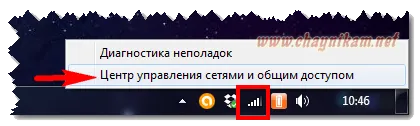
Или отидете на Start - Control Panel - Управление на Център за мрежи и споделяне.
Отвори прозорец за управление на мрежата, където можем да (1) - за да разберете името на връзката ни (ако не го знаете). В моя случай, в мрежата се нарича "А1". След това отиваме в управлението на безжични мрежи с помощта на съответните връзки в същия прозорец (2):
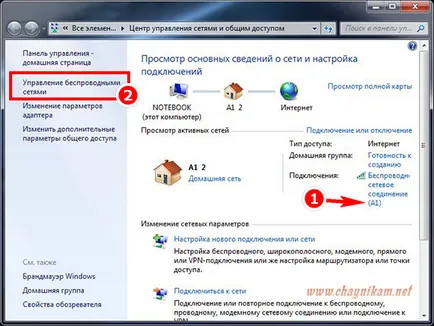
В управлението на безжичната мрежа намери мрежата в списъка, ние го натиснете левия бутон на мишката, за да изберете (той трябва да бъде синьо). След това кликнете върху вашата мрежа вече, щракнете с десния бутон и изберете Properties от контекстното меню
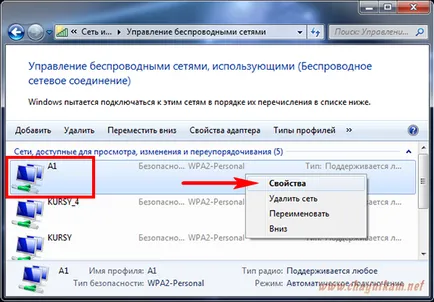
В прозореца със свойства на, отидете на раздела Защита и сложете отметка на дисплея символа. След това, в областта на ключ за защита на мрежата, ще видим паролата:
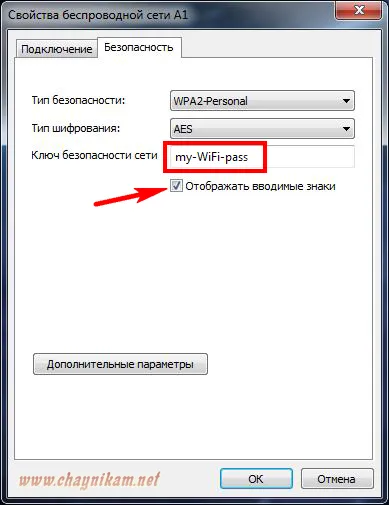
Не забравяйте, че или пишат.
Това беше първият път!
Метод 2 (в рутер конфигурация):
Мисля, че знаеш, че е осигурена безжична мрежа (често) специално устройство, наречено рутер, както и че най-вероятно ще се намира в някакъв далечен ъгъл.

Но начинаещите потребители обикновено не знаят, че за да влезе в настройките на маршрутизатора не е нужно да го и нещо, което да натиснете подход. Не може да има ставате от компютъра, като използвате всеки инсталиран браузър при нас в настройките на маршрутизатора.
Обикновено клавиатура за въвеждане на тези числа, разделени с точка (1) и натиснете Enter.
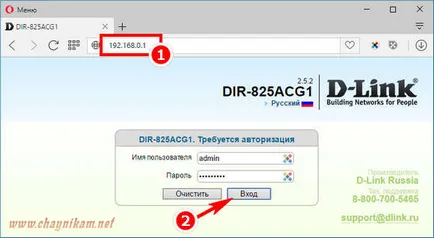
По подразбиране (ако не се промени нещо преди това) име и парола са администратор и администратор. Влизаме в тези данни и ние натиснете бутона за да влезете в настройката (2).
Следваща прозорец прегледате настройките за всеки модел на рутера ще бъде различен, но в никакъв случай Намерете секцията WiFi (или безжичен), а след това в този раздел търсите парола (известен също като ключов).
ключ ми е в раздела Wi-Fi - Настройки за сигурност:
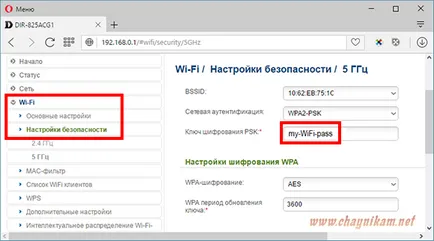
Смятате ли, че може да бъде на друго място (например на общите настройки на маршрутизатора), но каквото и да е вашата задача да се намери в настройките на полето за безжично с ключа (в английската версия на настройките на рутера, това поле е вероятно да има в името си думата паролата ).
Това е вторият метод!
Както можете да видите, да намерите паролата на вашата Wi-Fi не е толкова трудно, ако знаете къде да търсите. Надявам се, че сега проблемите с настройване на безжична мрежа, ще имат по-малко!
Ако паролата на W-IFI не е нужно изобщо, аз препоръчвам да я инсталирате. Без тази парола чужд потребител (например, един съсед през стената) могат безпроблемно да се свържете с вашата мрежа и да си дръпнете трафик, а ти в същото време ще се забави интернет.
За да зададете (или промяна) на паролата е необходимо и на рутера и настройките на системата, за да съвпадат!
Бъдете внимателни с това - въведете паролата си внимателно, като се вземе предвид оформление и вход език. И най-доброто - първо въведете паролата в Notepad, така че можете да го видите, и след това да го копирате и поставите в полето за ключ. Тогава запазите настройките.
В действителност, не е толкова трудно, колкото изглежда!
Опитайте и ще може да!
Може би може да се интересува: